『店舗アップ♪』の『配達日数更新』の手順です。
※本設定は、設定後に取り込んだ注文、及び発送日確定(変更を含む)を
行った注文より有効になります。
新しい配送方法を追加する場合
【1】下記画像の赤枠に新しい配送方法名を入力
【2】「配送方法追加」を押す

以上です。
おおまかな地域で配送日数を設定する場合
【1】全表示ボタンを押す
(グレーアウトで押せない場合はすでに全表示されているので【2】に進んでください)

【2】設定したい配送方法名を選ぶ
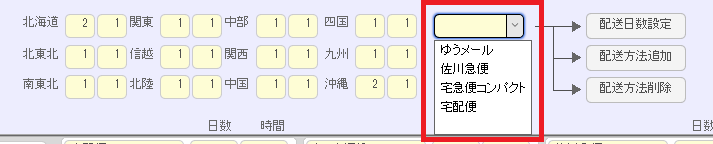
【3】日数、時間を入力する
赤枠が日数、青枠が時間です。(※1)
時間帯の数字は明細画面の時間帯のプルダウンで確認ができます。(※2)
例 翌日の午前中に荷物が届く場合は、日数に「1」、時間に「1」を入れる
翌日の15時以降であれば荷物が届く場合は日数に「1」、時間に「4」を入れる
時間指定不可地域の場合は「7」を入力してください。
(※1)
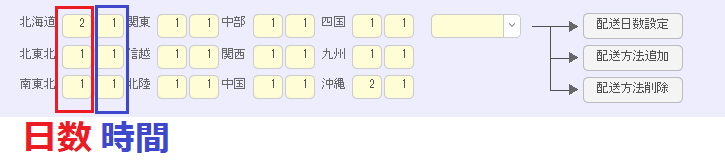
(※2)
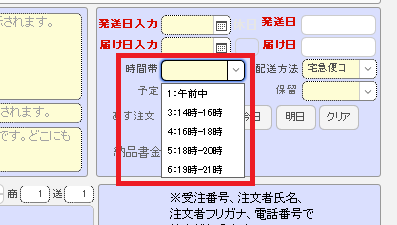
【4】「配送日数設定」のボタンを押す
以上です。
個別に設定する場合
【1】個別修正ボタンを押す

【2】「検索」ボタンを押し、
配送方法と変更したい地域名(または郵便番号など)を入れて検索
※店舗アップ♪上の配送方法名で検索をお願い致します。
例:ヤマト運輸の配達日数を変更したい場合、 店舗アップ♪での配送方法名が
「宅配便」の場合は、「宅配便」で検索。
「ヤマト運輸」の場合は、「ヤマト運輸」で検索してください。
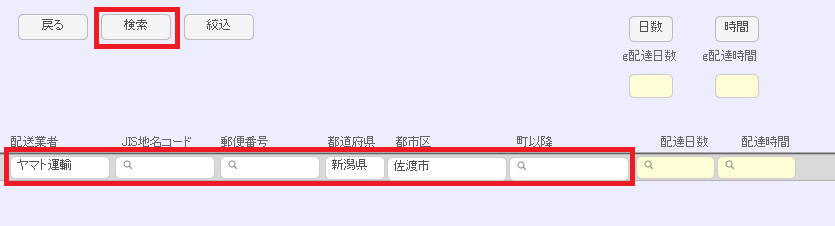
【3】
配送日数を一括で変更する場合、「g配達日数」に日数を入れ、「日数」ボタンを押す。
配達時間を一括で変更する場合は、「g配送時間」に時間の番号を入れ「時間」ボタンを押す。
時間帯の数字は明細画面の時間帯のプルダウンで確認ができます。(※1)
例 翌日の午前中に荷物が届く場合は、日数に「1」、時間に「1」を入れる
翌日の15時以降であれば荷物が届く場合は日数に「1」、時間に「4」を入れる
時間指定不可地域の場合は「7」を入力してください。
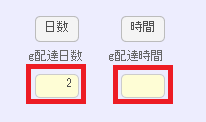
(※1)
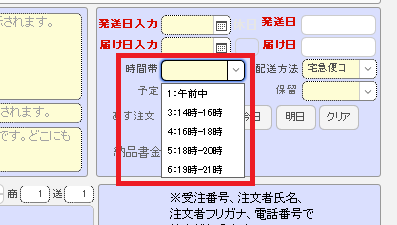
以上です。
検索用:配送マスタ









